Es ist eine gute Idee, eine neue, geräumigere externe Festplatte für den Mac zu kaufen. Geben wir es zu:Cloud-Speicher sind nicht jedermanns Sache. Schließlich ist eine „Cloud“ nur ein anderer Begriff für den Computer eines anderen. Und sie kosten Geld. Andererseits könnten Sie das aktuelle Laufwerk Ihres Macs aktualisieren, aber dies ist ein zu extremer Ansatz in Bezug auf die Komplexität. Deshalb haben wir unten ein paar Tipps zusammengestellt, die Ihnen bei der Auswahl der besten externen Festplatte für den Mac helfen sollen, damit Sie den größten Nutzen und mehr für Ihr Geld bekommen.
Beginnen wir jedoch mit der Liste der grundlegenden Parameter. Diese beschreiben Ihre Suche nach einer Backup-Festplatte für Mac:
- Speicherkapazität
- Datensicherheit und Backup
- USB-Geschwindigkeit und Datenübertragungsgeschwindigkeit
- Raid-Konfiguration
- Physische Schutzschicht
- Puffergröße
- Fehlerratenstatistiken
- Garantie
- Und ja, Kosten natürlich

Tipp Nr. 1. Entscheiden Sie sich zwischen SSD und HDD
Externe Speicherlösungen gibt es in diesen zwei Varianten:SSD (Solid State Drives) sind wie große USB-Flash-Laufwerke mit mehreren Speicherchips zum Speichern von Daten, während HDDs (Festplattenlaufwerke) rotierende Magnetplatten sind. Wenn Sie mehr Platz zum Speichern von Gigabyte an Daten (Videos oder Fotos) benötigen, sollten Sie eine HDD in Betracht ziehen. Wenn Sie mehr Speicher für das Betriebssystem und die Apps Ihres Macs benötigen, ist eine SSD genau die richtige Option.
SSD :schneller, stoßfester, dünner (leichter)
Festplatte :langsamer, lauter, bieten mehr Kapazität, günstiger (pro 1 GB Speicher)
Um Ihnen die Wahl noch schwerer zu machen, gibt es auch Hybridantriebe. Dies sind normale HDDs mit angeschlossenem SSD-Speicherblock, sodass Sie das Beste aus beiden Welten erhalten – Geschwindigkeit und Kapazität in einem Gerät. Denken Sie an dieser Stelle darüber nach, warum Sie überhaupt eine externe Festplatte für Ihren Mac benötigen:Wenn es um die Sicherung und Speicherung sensibler Daten geht, entscheiden Sie sich einfach für eine HDD.

Tipp Nr. 2. Geben Sie Speicherplatz auf Ihrem vorhandenen Laufwerk frei
Bevor Sie sich ein externes Mac-Speichergerät zulegen, durchsuchen Sie den Müll auf Ihrem vorhandenen. Dadurch können Sie Daten im Wert von Dutzenden von Gigabyte sparen. Zum größten Teil sind es alte Downloads, große Mediendateien (und deren Duplikate), Anwendungscache, alte iOS-Backups und schließlich alte Apps, die Sie nie verwenden.
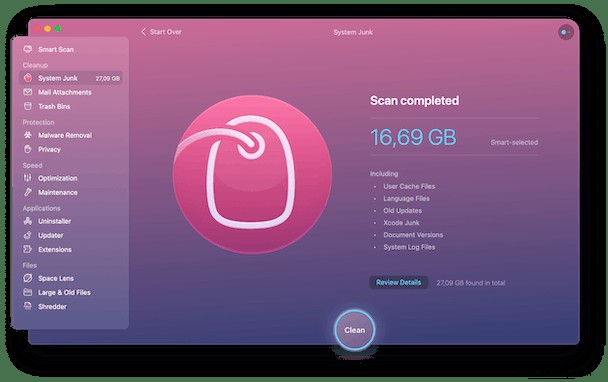
Meiner Erfahrung nach werden die besten Reinigungsergebnisse mit einer dedizierten App erzielt. Ich war skeptisch gegenüber Mac-Reinigungs-Apps, bis ich auf CleanMyMac X stieß, da es die einfachste von allen ist. Und es macht wirklich den Job wie beworben. Mein erster Scan hat mir ungefähr 50 GB unter dem fälschlicherweise gelöschten Volume zurückgebracht – ich habe mich gefragt, wo mein Speicherplatz hingeht!
Hier können Sie die kostenlose Version von der Entwicklerseite herunterladen.

Tipp Nr. 3. Erwägen Sie die Anschaffung einer externen NAS-Festplatte für Mac
Selbst innerhalb der HDD-Domäne gibt es viele Alternativen. Wenn Sie mehr als 2 TB Speicherplatz verarbeiten müssen, ziehen Sie ein NAS-Laufwerk in Betracht. Network-Attached-Storage (NAS) ist ein gemeinsam genutzter Speicher, der mit Ihrem Netzwerkrouter verbunden ist und auf den jeder in Ihrem Netzwerk zugreifen kann. Es ist eine gute Lösung für die Bearbeitung großer Datenmengen, wie z. B. Ihrer Mediensicherungen.
Wie arbeiten Sie? NAS-Boxen werden über ein Ethernet-Kabel mit Ihrem Router verbunden. Es ist erwähnenswert, dass einige NAS-Laufwerke Mac-freundlich und vorkonfiguriert sind, um die nativen Time Machine-Backups von Mac zu speichern. Dies ist praktisch, um Ihr macOS von zusätzlichen Kopien von sich selbst zu befreien.
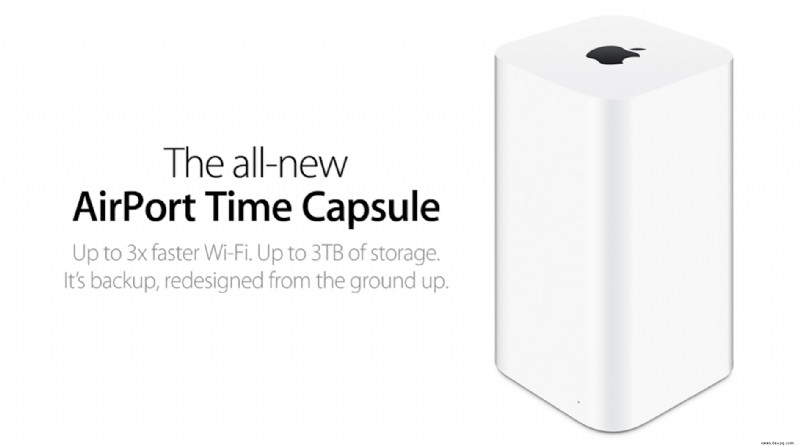
Apples Airport Time Capsule (obwohl jetzt von Apple eingestellt) ist eine ziemlich teure NAS-Lösung. Im Grunde ist es ein WI-FI-Router und ein NAS-Laufwerk in einem Körper. Das Gute daran ist die native Integration mit Mac, die das chaotische Backup-Geschäft zumindest teilweise human macht. Es kann sogar von mehreren Mac-Festplatten innerhalb Ihres Netzwerks sichern.

Tipp Nr. 4. Informieren Sie sich über RAID-Laufwerke, bevor Sie Festplatten für Mac kaufen
Wenn Sie eine externe Festplatte für Mac auswählen müssen, nehmen Sie sich eine Minute Zeit, um mehr über RAID-Laufwerke zu erfahren. RAID sind mehrere Festplatten, die in einem Satz kombiniert werden können. Bei richtiger Kombination können zwei Festplatten die Schreib- und Lesegeschwindigkeit verdoppeln, da die Daten zwischen den beiden aufgeteilt werden. Variationen von RAIDs (RAID0, RAID5 usw.) geben an, wie genau die Daten zwischen Ihrer externen Mac-Festplatte aufgeteilt werden.
Eine weitere Verwendung ist der Schutz vor Datenverlust. Sollte ein Laufwerk aus irgendeinem Grund ausfallen, werden die Daten auf einem zweiten dupliziert. Außerdem ist das Platzproblem gelöst – zwei Festplatten speichern doppelt so viele Daten, sodass es aus der Perspektive Ihres Mac wie eine einzige Festplatte aussieht, die doppelt so groß ist.
Sollten Sie sich bei der Auswahl der besten externen Festplatte für Mac um RAID kümmern? Wahrscheinlich nicht, es sei denn, Sie verwenden eine Menge Daten und eine schnelle Datenextraktion ist für Sie von entscheidender Bedeutung. Für den individuellen Gebrauch reicht eine Standard-HDD aus.

Tipp Nr. 5. Untersuchen Sie die Ausfallrate Ihres externen Laufwerks
Jeder Hersteller behauptet, seine Festplatte sei die zuverlässigste, aber Tatsache ist, dass einige Festplatten häufiger ausfallen als andere. AFR (Annual Failure Rate) ist eine wissenschaftliche Methode, um dies zu beweisen. Laut Google liegt die jährliche Ausfallrate bei Laufwerken nach zwei Jahren im Einsatz bei 8 %. Mit anderen Worten, eines von 12 Laufwerken fällt aus. Hier ist eine Tabelle von Backblaze, die Ihnen eine Vorstellung davon geben soll, welches Team das Zuverlässigkeitsturnier gewinnt. Wie Sie sehen können, variiert die Ausfallrate selbst bei einem Hersteller von Modell zu Modell.
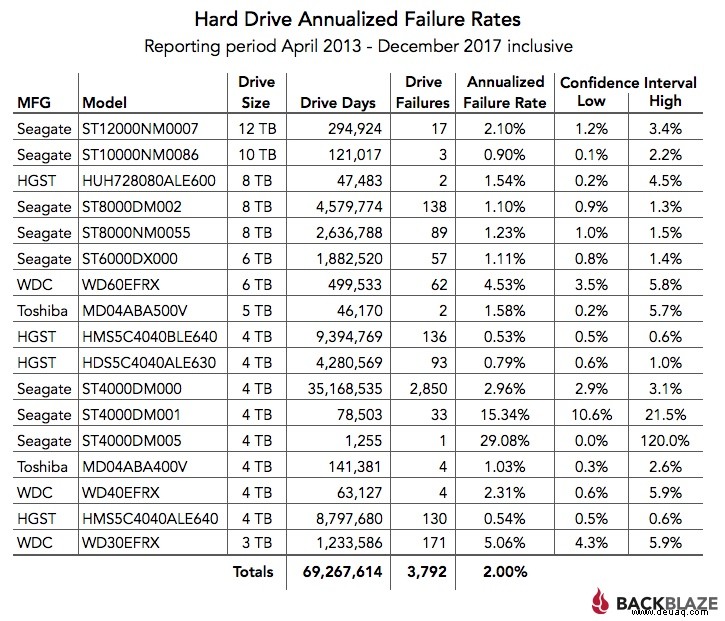

Tipp Nr. 6. Wählen Sie Ihre bevorzugte Geschwindigkeit
Es ist nicht so, als wäre es ein Formel-1-Fall, aber das Problem der HDD-Spindelgeschwindigkeit ist ziemlich wichtig. Es gibt vier Standardoptionen:5400, 7200, 10000, 15000 U/min. Wenn Sie Musik oder Videos auf Ihrem Mac erstellen, sollten Sie sich für die beste auf dem Markt erhältliche Geschwindigkeit entscheiden, nämlich 10.000 bis 15.000 U/min. Je schneller ein externes Laufwerk für Mac ist, desto weniger Kapazität bietet es jedoch.

Tipp Nr. 7. Kaufen Sie eine Festplatte mit USB 3.0 (oder besser)

Ihre externe Mac-Festplatte wird viele Anschlussmöglichkeiten haben. Alles, was niedriger als USB 3.0 ist, ist heutzutage bereits veraltet, daher sollte es Ihr minimaler Ausgangspunkt sein. Thunderbolt 3 oder USB Type-C ist der schnellste Anschluss auf dem Mac. Es wird damit beworben, dass es 14 Stunden HD-Video in weniger als einer Minute kopieren kann. Stellen Sie also sicher, dass Ihre tragbare Festplatte für Mac Thunderbolt-3-kompatibel ist.

Tipp Nr. 8. Betrachten Sie die Portabilität
Abhängig von ihrer physischen Größe gibt es mehrere Optionen für externe Laufwerke. Wir gehen davon aus, dass Sie kein Unternehmen sind und das große Laufwerk der Enterprise-Klasse (das zum Ausführen von Servern verwendet wird) nicht benötigen. Das bedeutet, dass Sie wahrscheinlich zwischen einem standardmäßigen Laufwerk der Desktop-Klasse (mit sich drehenden Platten) und schlankeren SSD-Optionen wählen werden, die eher USB-Laufwerken ähneln.
Standard-Desktop-Laufwerke bieten Kapazitäten von etwa 8 TB, was perfekt zum Speichern Ihrer Film- und Fotosammlung sein sollte. Diese externen Festplatten der Desktop-Klasse für Mac sind auf eine Steckdose angewiesen und nicht tragbar. Tragbare Festplatten für Mac hingegen werden von Ihrem Computer mit Strom versorgt und können heutzutage überraschend klein sein. Hier ist die goldene Formel, die Sie im Hinterkopf behalten sollten:Beachten Sie Kapazität, Größe und niedrigen Preis, seien Sie darauf vorbereitet, dass Sie nicht alle drei gleichzeitig haben können. Möchten Sie, dass Ihr Laufwerk sehr klein und sehr geräumig ist? Dann kann es nicht billig sein. Und ebenso, wenn Sie ein billiges und geräumiges Laufwerk anstreben, kann es unmöglich klein sein – Sie verstehen schon.
Zusätzliche Tipps vor dem Kauf eines externen Laufwerks für MacBook Pro
- Finden Sie große versteckte Dateien auf Ihrem Mac mit CleanMyMac X. Sie können die kostenlose Version der App hier herunterladen.
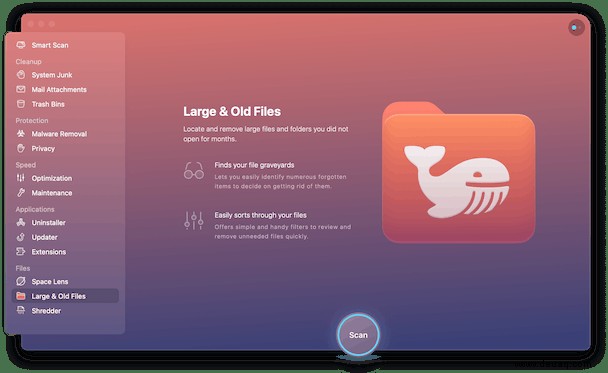
- Konvertieren Sie Ihre externe Mac-Festplatte nach dem Kauf nicht in APFS – es wird noch nicht unterstützt.
- Kaufen Sie ein Laufwerk mit einer größeren Cache- (oder Puffer-)Größe – 32 MB sind eine goldene Mitte.
- Vertrauen Sie niemals alle Ihre Daten einem einzelnen Backup-Volume an; es kann auch fehlschlagen.
Ich hoffe, dieser Artikel war hilfreich. Verwenden Sie die Schaltfläche unten, um es mit Ihren Mac-Benutzerfreunden zu teilen.